Manuale utente di Keynote per iPhone
- Ciao
-
- Introduzione a Keynote
- Introduzione a immagini, grafici e altri oggetti
- Creare la tua prima presentazione
- Scegliere come muoversi nella presentazione
- Aprire una presentazione
- Salvare e assegnare un nome a una presentazione
- Trovare una presentazione
- Stampare una presentazione
- Copiare testo e oggetti tra app
- Gesti touchscreen di base
- Creare un presentazione utilizzando VoiceOver
-
- Aggiungere o eliminare le diapositive
- Modificare le dimensioni della diapositiva
- Modificare lo sfondo di una diapositiva
- Aggiungere un bordo attorno a una diapositiva
- Mostrare o nascondere i segnaposto per il testo
- Mostrare o nascondere i numeri delle diapositive
- Applicare un layout diapositiva:
- Aggiungere e modificare i layout diapositiva
- Modificare un tema
-
- Modificare la trasparenza di un oggetto
- Riempire gli oggetti con un colore o un'immagine
- Aggiungere un bordo a un oggetto
- Aggiungere una didascalia o un titolo
- Aggiungere un riflesso o un'ombra
- Utilizzare gli stili oggetto
- Ridimensionare, ruotare e capovolgere gli oggetti
- Aggiungere oggetti collegati per rendere interattiva la presentazione
-
- Presentare su iPhone
- Presentare su uno schermo separato
- Presentare su iPhone tramite internet
- Utilizzare un telecomando
- Far avanzare automaticamente una presentazione
- Riprodurre una presentazione con più presentatori
- Aggiungere e visualizzare le note del presentatore
- Eseguire una prova sul dispositivo
- Riprodurre una presentazione registrata
-
- Inviare una presentazione
- Introduzione alle funzionalità di collaborazione
- Invitare altri utenti a collaborare
- Collaborare a una presentazione condivisa
- Visualizza le attività più recenti in una presentazione condivisa
- Modificare le impostazioni di una presentazione condivisa
- Interrompere la condivisione di una presentazione
- Cartelle condivise e collaborazioni
- Usare Box per collaborare
- Creare una GIF animata
- Pubblicare una presentazione in un blog
- Copyright
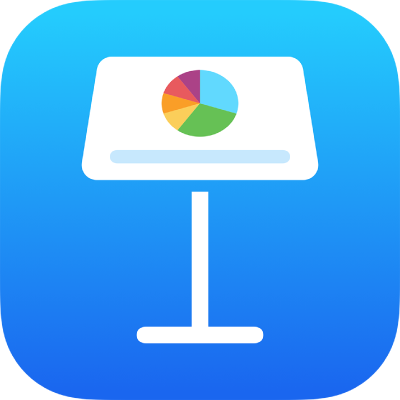
Copiare e incollare il testo in Keynote su iPhone
Per riutilizzare il testo rapidamente, è sufficiente copiarlo e incollarlo in un'altra posizione. Puoi anche copiare e incollare solo lo stile del testo, una soluzione comoda per uniformare parti di testo nella presentazione.
Copiare e incollare il testo
Seleziona il testo, quindi tocca Copia.
Nota: se desideri rimuovere il testo dalla sua posizione originale, tocca Taglia.
Tocca il punto in cui desideri incollare il testo, quindi tocca Incolla.
Copiare e incollare uno stile di testo
Puoi semplicemente copiare lo stile del testo selezionato e applicare tale stile ad altro testo.
Esegui una delle seguenti azioni:
Seleziona il testo con lo stile che desideri copiare. Verrà copiato lo stile del primo carattere della selezione di testo. Fai attenzione a quello che selezioni: se il primo carattere della selezione è uno spazio vuoto, il testo dove incollerai lo stile sarà quindi sostituito da uno spazio vuoto.
Posiziona il punto di inserimento nel testo con lo stile che desideri copiare. Viene copiato tutto quello che vedresti se iniziassi a digitare nel punto di inserimento, tra cui qualsiasi stile di paragrafo, stile carattere e sostituzione di stile applicati al testo.
Tocca Stile, quindi tocca “Copia stile”.
Potrebbe essere necessario toccare
 per visualizzare Stile.
per visualizzare Stile.Seleziona altro testo in cui desideri applicare lo stile o posiziona il punto di inserimento nel testo, tocca Stile, quindi tocca “Incolla stile”.
Se posizioni il punto di inserimento in un paragrafo o selezioni interi paragrafi, eventuali caselle di testo, forme, paragrafi esistenti o stili di carattere vengono sostituiti da ciò che incolli.
Se selezioni una parte di uno o più paragrafi (ad esempio, uno o più parole in un paragrafo), o un paragrafo intero e una parte di un altro, al testo selezionato vengono applicati solo gli stili carattere e non gli stili paragrafo.